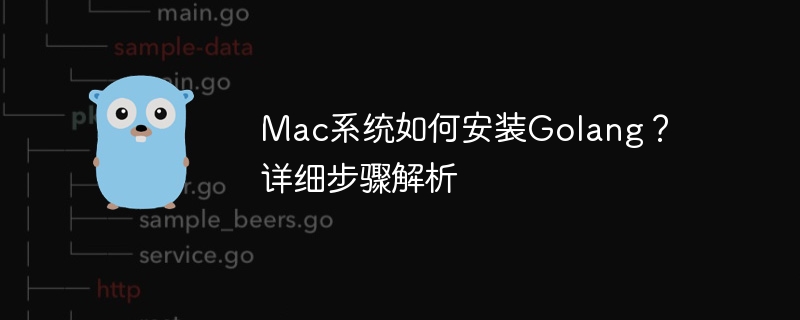
Mac系统如何安装Golang?
Go语言(Golang)是一种由Google开发的开源编程语言,具有高效、简洁、并发等特点,受到了广泛的欢迎。在Mac系统上安装Golang是非常简单的,下面将详细介绍步骤并附上具体的代码示例。
执行以下命令,打开bash配置文件:
nano ~/.bash_profile
在文件末尾添加以下两行代码,保存并退出编辑器:
export GOPATH=$HOME/go export PATH=$PATH:/usr/local/go/bin:$GOPATH/bin
执行以下命令,使配置文件生效:
source ~/.bash_profile
在终端中输入以下命令,检查Go语言是否已成功安装:
go version
如果显示出Go的版本信息,则表示安装成功。
编写一个简单的示例程序,比如Hello World程序:
package main
import "fmt"
func main() {
fmt.Println("Hello, Golang!")
}hello.go。hello.go。在终端中进入保存该文件的目录,执行以下命令来运行程序:
go run hello.go
如果终端输出了Hello, Golang!
Hello, Golang!,则表示程序执行成功。以上是如何在Mac系统上安装Golang?操作步骤详解的详细内容。更多信息请关注PHP中文网其他相关文章!
